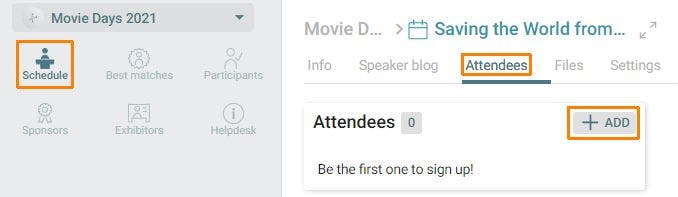Sessionzugang (Zugang zu Sessions und Sichtbarkeit)
Es gibt zwei Möglichkeiten, wie du den Zugang zu bestimmten Sessions kontrollieren kannst.
- Über Ticket-Kategorien: Teilnehmer haben ein Ticket, und jede Session kann Tickets zugewiesen werden. Die Teilnehmer können nur die Sessions sehen, zu denen sie berechtigt sind.
- Der Zugang zu einigen Sessions ist gesperrt, so dass sich die Teilnehmer nicht selbst anmelden können. Du als Veranstalter fügst Teilnehmer zu diesen Sessions hinzu. Dies kann über Einladungen, manuell über die Teilnehmerliste der Session oder über eine API-Verbindung zu einem Ticketing-System erfolgen.
Anwendungsfälle:
- Du organisierst eine Messe und eine Konferenz zusammen. Die meisten Teilnehmer haben nur das Messeticket, aber andere haben den Kongress gebucht. Das Kongressticket beinhaltet das Messeticket. Du möchtest, dass die Messeteilnehmer das Kongressprogramm nicht sehen. Das würde sie verwirren.
- Bei einem Pitch-Wettbewerb besteht die erste Wettbewerbsrunde aus parallelen Pitching-Sessions. Du möchtest, dass jeder Teilnehmer nur seine eigene Session sieht.
- Zu deiner Konferenz gehört eine Dinnerparty, die separat gebucht werden muss. Du möchtest, dass jeder die Dinnerparty im Programm sieht, aber nur diejenigen, die sie gebucht haben, daran teilnehmen können.
Zugangskontrolle über Tickets
So arbeitest du mit Ticketkategorien:
- Erstelle Ticket-Kategorien: Z.Bsp. “Kongress”, “Messe”, … unter Admin > Klassifizierungs-Tags > Teilnehmer > Ticket Kategories > [+ Hinzufügen]
- Konfiguriere die Sessions: Standardmäßig sind die Sessions für jeden zugänglich und sichtbar. Um die Sessions einzuschränken gehe zu Admin > Agenda > Session öffnen > Zusätzliche Optionen > Nur für Tickets … . Wähle die Ticketkategorien aus, für die diese Session zugänglich sein soll.
- Weise die Tickets zu: Dies kann manuell in den Einladungen erfolgen (Admin > Einladungen > Einladung öffnen > Ticket).
Oder Ticket-Kategorien können den Teilnehmern auch in der Einladungs-Upload-Datei (.csv oder .xlsx) zugewiesen werden (Admin > Einladungen > [Einladungen hochladen]).
Wenn du talque mit einem externen Ticketsystem via API verbindest, können die Ticketkategorien auch darüber übertragen werden.
Teilnehmer manuell zuordnen
Konfigurieren von eingeschränkte Sessions
Richte die Session so ein, dass sich die Teilnehmer nicht selbst anmelden können:
- Gehe zu Admin > Agenda und öffne eine Session.
- Gehe zu Zusätzliche Optionen > Teilnahme und wähle die Option Vom Administrator zugewiesen, aber für alle Teilnahme sichtbar.
- Wenn die Session ein Video-Meeting beinhaltet, wähle im Video Editor > Videocall in Session die Option: Videocall-Raum (Anmeldung erforderlich)
Wenn du die Terminübersicht öffnest (Benutzeransicht, NICHT im Adminbereich), siehst du, dass es für eingeschränkte Sessions keine Schaltfläche [+] für die Teilnahme gibt, d. h. die Teilnehmer können sich nicht selbst für diese Session anmelden.
So ordnest du Teilnehmer vor der Registrierung einer Session zu
Gehe zu Admin > Einladungen und öffne ein Einladungsprofil. Im Feld Sessions kannst du die relevante Session hinzufügen. Beginne mit der Eingabe des Sessionnamens, wähle die richtige Session aus und bestätige mit Enter. Jedem Teilnehmer müssen die entsprechenden Sessions zugewiesen werden.
Zurzeit ist es nicht möglich, Sessions in der hochgeladenen .csv-Datei der Einladung zuzuordnen.
So ordnest du Teilnehmer nach der Registrierung einer Session zu
Öffne die Agenda im Hauptmenü (in der Benutzeransicht) und wähle die relevante Session aus. In den Sessiondetails siehst du den TeilnehmerTab. Du kannst auf das [+] klicken und und so Teilnehmer zu dieser Session hinzufügen.
Tip: Wenn die Veranstaltung eine große Anzahl von Teilnehmern hat und du den gesuchten Teilnehmer nicht finden kannst, versuche Folgendes: Öffne die Teilnehmerliste und scrolle ganz nach unten. Dadurch wird sichergestellt, dass alle Teilnehmer geladen werden. Gehe dann zurück zur Sessions. Jetzt sind alle Teilnehmer verfügbar, wenn du auf [+] klickst.